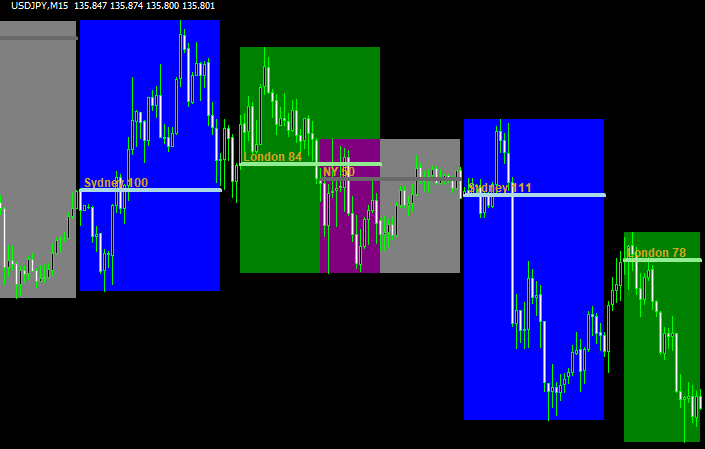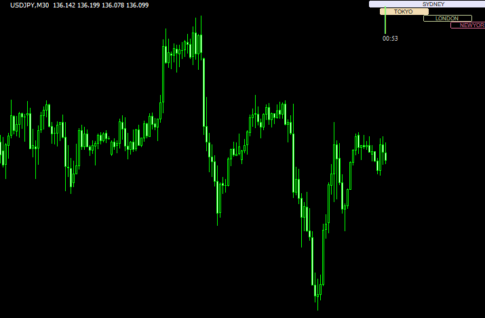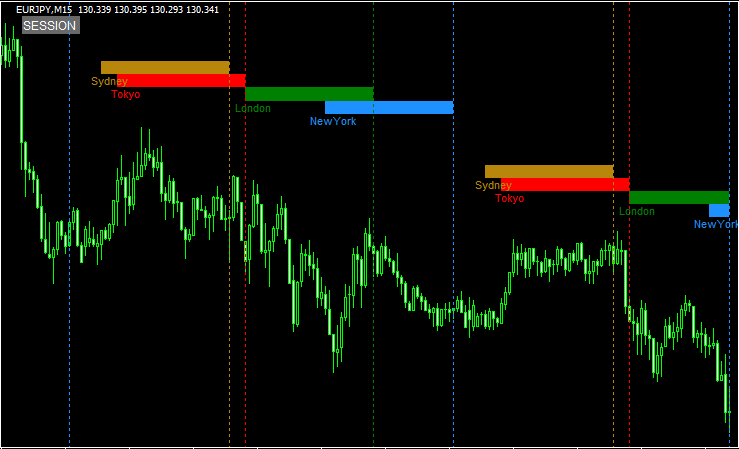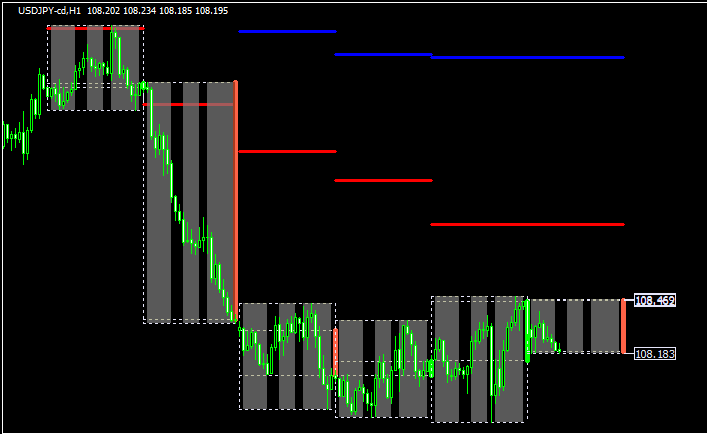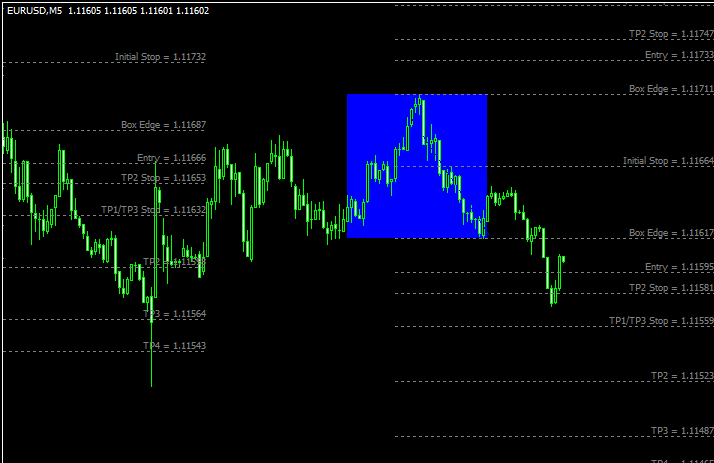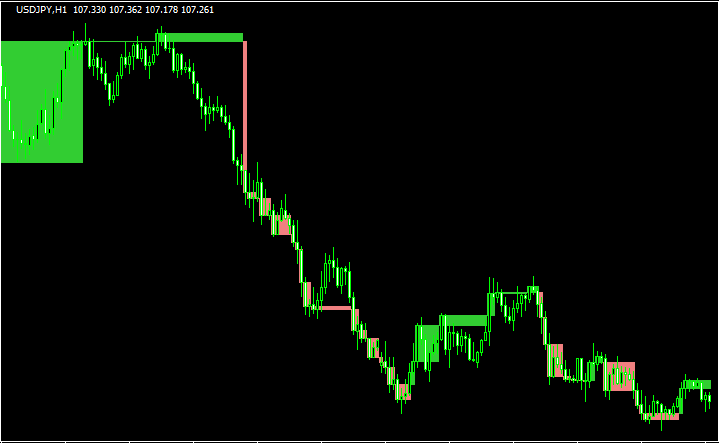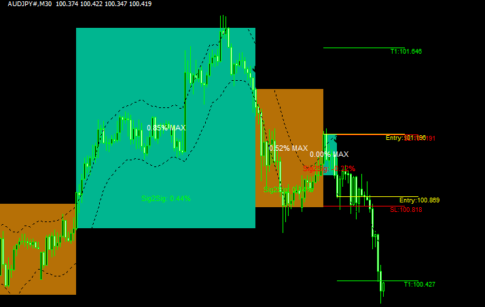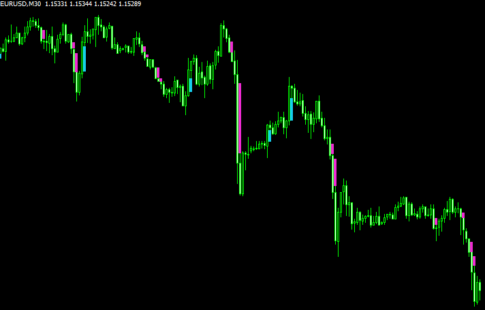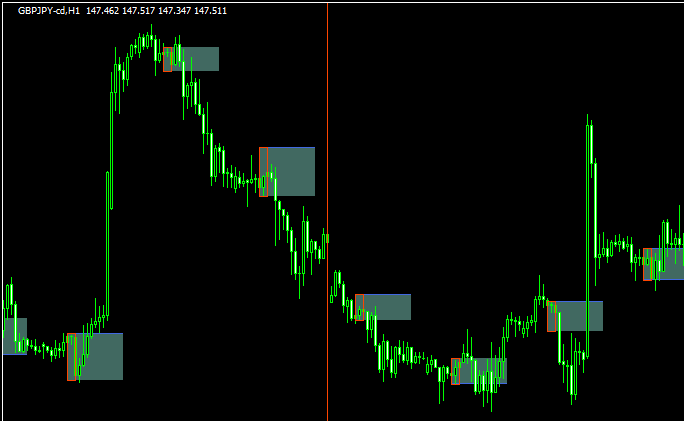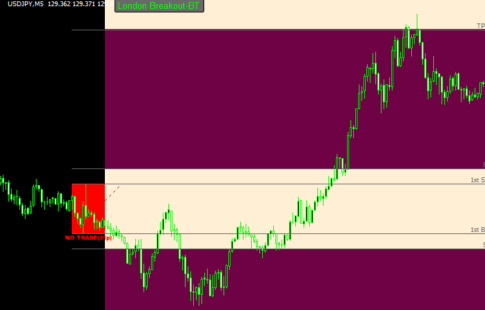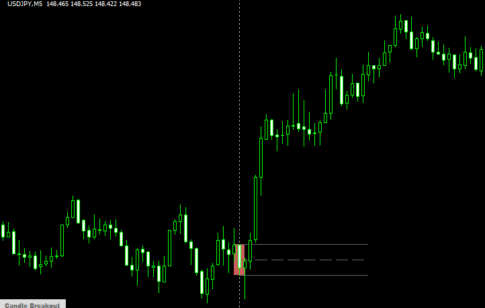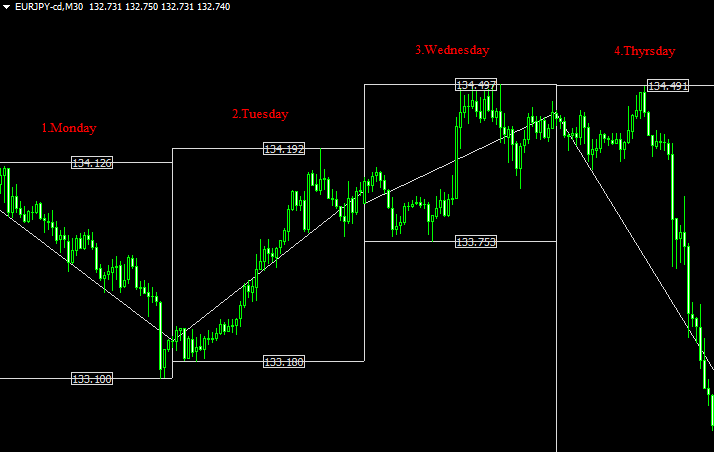各時間帯(セッション)ごとを枠で囲むインジです。
セッションの始値は水平線が引かれます。
デフォルトでは東京、ロンドン、ニューヨークの3つのセッションで枠を表示していますが、増やすことも減らすことも可能です。
各セッションの開始・終了時間は任意で変更できますし、各セッションについては、下のように様々なスタイルで表示できます。

類似のインジは他にもありますが、これほど多くの表示方法に対応したものは他にはありません。
好みに合わせて調節してご利用ください。
パラメーター設定
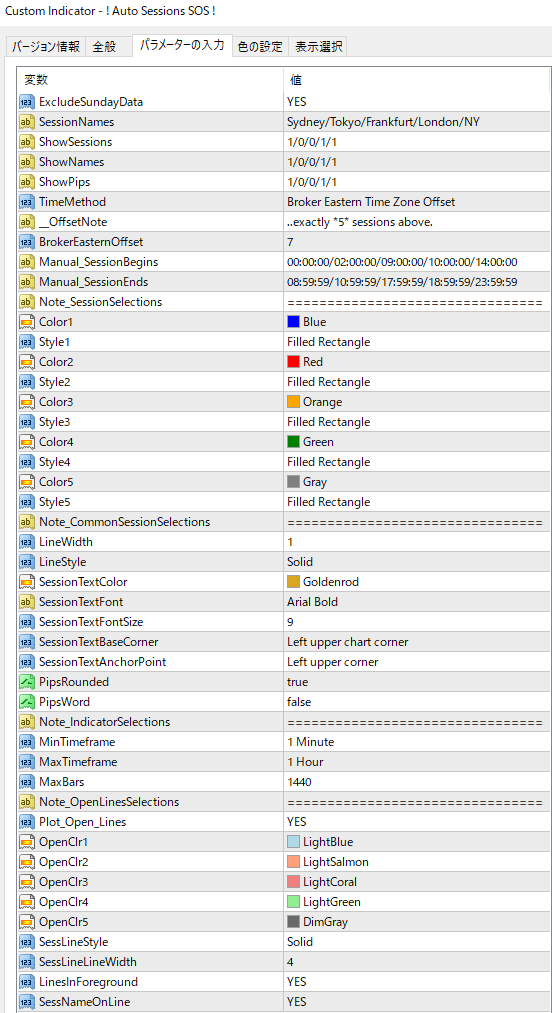
各セッションの名前や時間の変更は、「/」切りで行います。
スタイルの変更は、Color〇の下のStyle〇をクリックして選択します。セッションごとに表示方法が切り替えられます。